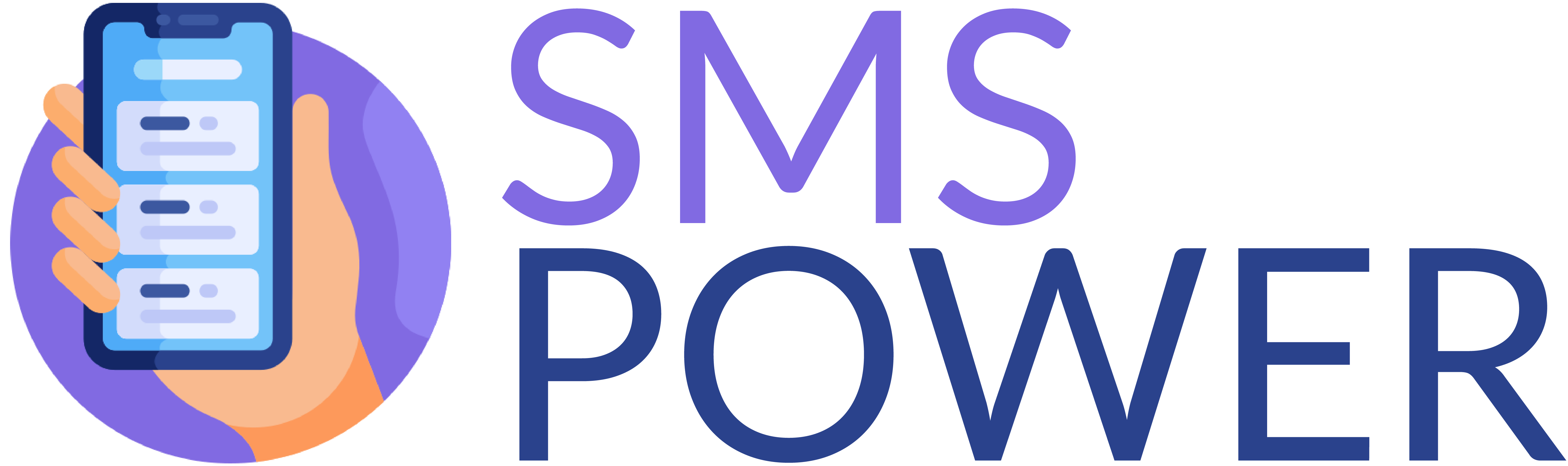Robienie zrzutu ekranu (screenshot) to podstawowa umiejętność, którą warto posiąść, pracując z komputerem. Niezależnie od tego, czy chcesz podzielić się wynikami pracy, zarejestrować błąd systemu, czy po prostu chcesz zachować obraz ekranu, istnieje wiele sposóbów, aby to zrobić skutecznie i szybko.
Jak zrobić screena na komputerze?
Zrobienie zrzutu ekranu może wydawać się banalne, ale istnieje kilka metod, które pozwolą ci to zrobić w zależności od systemu operacyjnego, jakiego używasz, oraz tego, jakie szczegóły chcesz uchwycić. Poniżej przedstawiamy najpopularniejsze sposoby robienia screenshotów na komputerze.
Metoda 1: Używając klawisza Print Screen
Klawisz Print Screen, często oznaczony skrótami „PrtScn” lub „PrtSc”, jest jednym z najłatwiejszych i najbardziej dostępnych sposobów na zrobienie zrzutu ekranu. Znajduje się on na większości klawiatur komputerowych i pozwala na szybkie uchwycenie zawartości wyświetlanego obrazu.
Krok 1: Znajdź klawisz Print Screen na klawiaturze
Klawisz Print Screen zazwyczaj znajduje się w górnej części klawiatury między klawiszami F12 a Scroll Lock. W zależności od modelu klawiatury może on również znajdować się w innym miejscu, zwłaszcza w klawiaturach laptopów, gdzie przestrzeń jest ograniczona. Na komputerach Mac, funkcję tę pełni kombinacja klawiszy „Shift + Command + 3”.
Krok 2: Naciśnij klawisz Print Screen
Na komputerach z systemem Windows, po naciśnięciu klawisza Print Screen, obraz ekranu zostaje zapisany w schowku systemowym – możesz wkleić go wtedy do dowolnego edytora graficznego lub dokumentu. Aby zrobić screenshot tylko aktywnego okna, użyj kombinacji klawiszy „Alt + Print Screen”. Na komputerach Mac po użyciu wskazanej kombinacji, zrzut ekranu zostanie automatycznie zapisany na pulpicie jako plik PNG.
Metoda 2: Używając narzędzia Snipping Tool
Snipping Tool to narzędzie do robienia zrzutów ekranu dostępne w systemach Windows, które oferuje więcej opcji niż standardowy klawisz Print Screen. Umożliwia ono wybór rodzaju zrzutu ekranu, takiego jak zaznaczenie dowolnego fragmentu ekranu, co daje użytkownikowi większą kontrolę nad tym, co chce uchwycić.
Krok 1: Znajdź program Snipping Tool w systemie operacyjnym
Możesz znaleźć Snipping Tool, wyszukując go w menu Start Windows. W Windows 10 znajduje się on również w folderze „Windows Accessories”. Po lokalizacji narzędzia, wystarczy kliknąć na jego ikonę, aby je otworzyć.
Krok 2: Uruchom program i zaznacz obszar do zrobienia screena
Po uruchomieniu Snipping Tool, pojawi się okno narzędzia z przyciskiem „New”. Kliknięcie tego przycisku pozwoli ci wybrać typ zrzutu ekranu, który chcesz zrobić – może to być zaznaczenie prostokątne, dowolne, okno lub pełen ekran. Następnie za pomocą kursora zaznacz obszar, który chcesz uchwycić. Po dokonaniu selekcji, zrzut ekranu można edytować, zapisać lub wysłać bezpośrednio z narzędzia.
Zrobienie zrzutu ekranu nie musi być trudne, a wybór odpowiedniej metody zależy od twoich potrzeb oraz używanego sprzętu. Obie przedstawione metody są proste w obsłudze i pozwalają na szybkie zapisanie ważnych informacji z ekranu komputera.